Kreslení překážek
Překážky jsou prvky, které ve vašem návrhu omezují zorné pole kamery (FOV). Aplikace podporuje dva typy překážek: zdi a objekty překážek. Zdi se kreslí jako souvislé čáry, které blokují viditelnost kamery podle výšky, zatímco objekty překážek jsou samostatné položky, jako auta, nákladní vozy, stromy nebo solární panely, které lze umístit a konfigurovat jednotlivě.
Kdy to použít
- Když potřebujete přesně znázornit fyzické překážky, které budou blokovat zorné pole kamery
- Při navrhování umístění kamer a nutnosti zohlednit zdi a struktury
- Když chcete přidat vozidla, stromy nebo jiné objekty, které ovlivňují pokrytí kamer
- Při vytváření realistických návrhů parkovišť nebo venkovních ploch s více překážkami
- Když potřebujete vizualizovat, jak překážky ovlivňují výpočty FOV kamery
Kreslení zdí
Zdi jsou souvislé bariéry, které omezují zorné pole kamery podle své výšky. Chcete-li začít kreslit zdi, klikněte v levém panelu nástrojů na Draw → Walls nebo stiskněte na klávesnici klávesu W.
Režim kreslení zdí
Po aktivaci režimu kreslení zdí se na obrazovce zobrazí světlý překryv. Neprůhlednost tohoto překryvu můžete upravit pomocí ovladače v pravém horním rohu obrazovky.
Vytváření zdí
- Kliknutím do plánu umístěte první bod zdi
- Od prvního bodu se objeví červená čára, která následuje kurzor myši a zobrazuje aktuální délku zdi
- Klikněte znovu a vytvořte úsek zdi mezi dvěma body; zároveň se začne kreslit nový úsek od druhého bodu
- Pokračujte v klikání a přidávejte další navazující úseky zdi
Ukončení režimu kreslení zdí
Chcete-li přestat kreslit zdi (ale zůstat v režimu kreslení zdí), stiskněte ESC nebo klikněte na tlačítko ESC v pravém horním rohu. Chcete-li režim kreslení zdí úplně ukončit, stiskněte ESC znovu nebo stiskněte klávesu W.
Úpravy zdí
Po ukončení režimu kreslení zdí můžete stávající zdi upravovat kliknutím na ně.
Výběr zdi a panel nástrojů
Po kliknutí na zeď se znovu zobrazí překryv, vybraná zeď se zvýrazní a objeví se mini panel nástrojů s následujícími možnostmi:
- Cut – Rozdělí zeď na dva kratší úseky v místě kliknutí. Pravým kliknutím na zeď můžete také přidat bod a zeď rozdělit
- Delete – Odstraní zeď (nebo stiskněte klávesu DELETE)
- Set wall height – Změní výšku zdi, což ovlivní, jak blokuje FOV kamery
Přesouvání bodů zdi
Můžete také kliknout a vybrat jednotlivé body zdi. Po výběru můžete bod přetáhnout na nové místo, čímž se zeď odpovídajícím způsobem upraví.
Vzhled zdí
Chcete-li změnit vzhled zdí, včetně jejich barvy a tloušťky, přejděte do App Settings do části Walls.
Přidávání překážek
Objekty překážek jsou samostatné položky, které lze do návrhu umístit jednotlivě. Chcete-li přidat překážku, zvolte v levém panelu Draw → Obstacle.
Do projektu se ve výchozím nastavení přidá objekt auta a na pravé straně obrazovky se zobrazí postranní panel nastavení překážky.
Nastavení překážek
Postranní panel nastavení překážky umožňuje přizpůsobit objekt překážky:
- Obstacle type – Změňte typ překážky: car, truck, tree, solar panels a další
- Size – Upravte rozměry překážky
- Color – Změňte barevné provedení překážky
- Row of objects – Vytvoří řadu identických objektů s určenými rozestupy. To je užitečné pro tvorbu parkovišť nebo více překážek bez nutnosti každou jednotlivě přidávat a polohovat
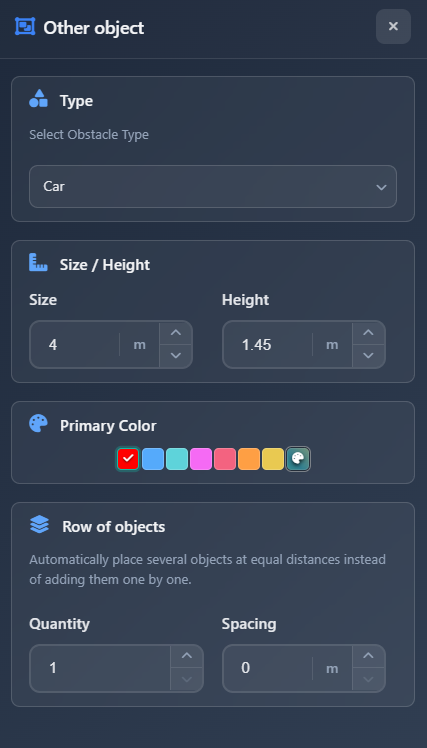
Manipulace s překážkami
S překážkami se manipuluje stejně jako s ostatními objekty v aplikaci:
- Kliknutím na překážku ji vyberete – kolem objektu se zobrazí modrý obdélník
- Přetažením překážku přesuňte na nové místo
- Pomocí úchytů pro otáčení objekt podle potřeby natočte
Překážky omezují FOV kamery podobně jako zdi a ovlivňují tak vypočítané zorné pole ve vašem návrhu.
Tipy
- Pokud je překryv pro kreslení zdí příliš světlý nebo rušivý, upravte jeho neprůhlednost v pravém horním rohu
- Při tvorbě parkovišť nebo více stejných překážek použijte funkci Row of objects a ušetřete čas
- Kliknutím pravým tlačítkem na zeď rychle přidáte bod a zeď rozdělíte, což je rychlejší než použití nástroje Cut
- Nastavte vhodné výšky zdí, aby přesně odpovídaly tomu, jak blokují viditelnost kamery
- Vzhled zdí (barvu a tloušťku) můžete změnit v App Settings, aby odpovídal vizuálnímu stylu vašeho projektu
- Pro úplné ukončení režimu kreslení zdí stiskněte ESC dvakrát (nebo ESC, poté W)
